教程:使用Chrome浏览器下载网页视频
Posted 科技产品网
tags:
篇首语:本文由小常识网(cha138.com)小编为大家整理,主要介绍了教程:使用Chrome浏览器下载网页视频相关的知识,希望对你有一定的参考价值。
我们经常会在网页看到精彩的视频,想将它下载到本地欣赏却毫无办法(当然,这对于前后端的同学来说,已经成了基础功)。今天就教大家利用Chrome浏览器下载网页视频。
首先,打开Chrome浏览器浏览器,依次点击最右侧按键-更多工具-开发者工具
点击后如下图所示
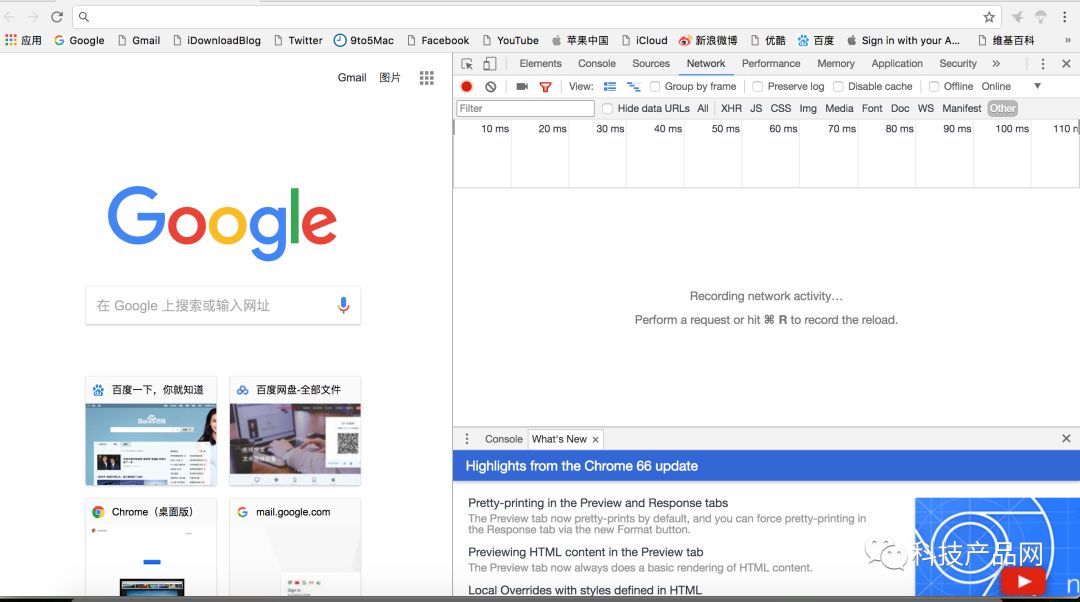
3.我们以苹果官网为例,最后进入iPhone 8的广告页面(https://www.apple.com/cn/iphone-8/films/#film-portraits-of-her),页面有视频播放选项
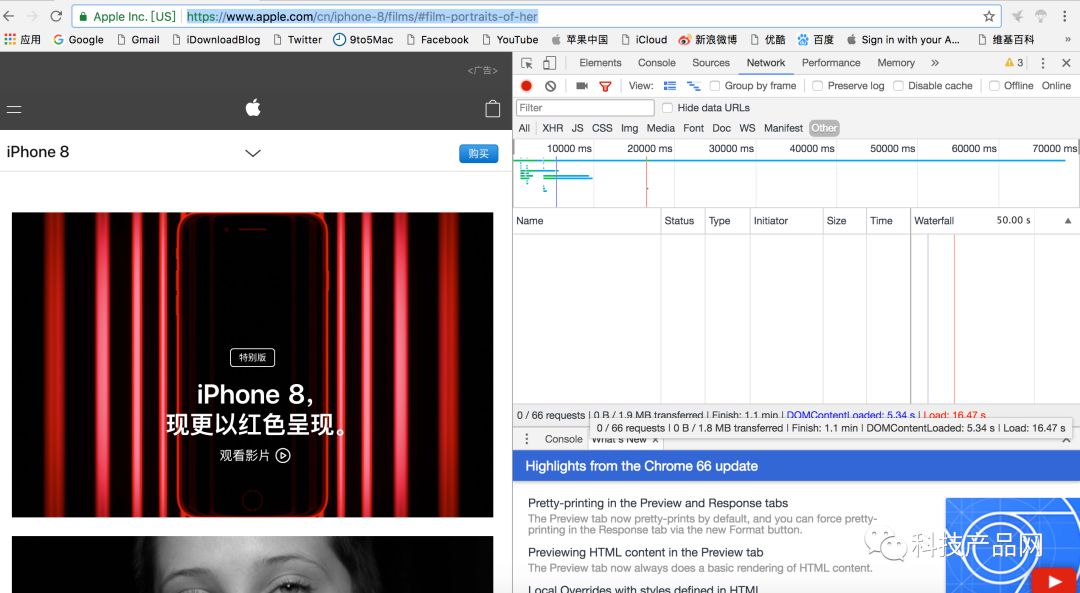
4.我们点击右边顶部“Elements”按钮,之后拖到鼠标,直到箭头在
<div id="introducing-block" class="film no-border block">上,如下图所示,同时左边网页部分有蓝色阴影,这就是对应的html代码
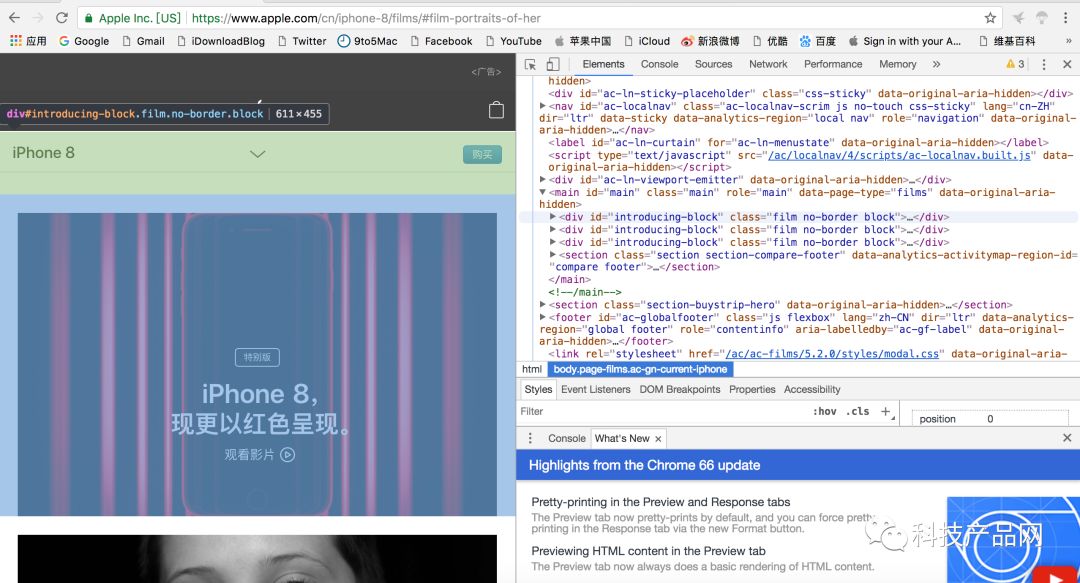
5.接着我们点击这个div,一层接一层点击,直到出现下面的页面,看到href="/105/......."那个就是
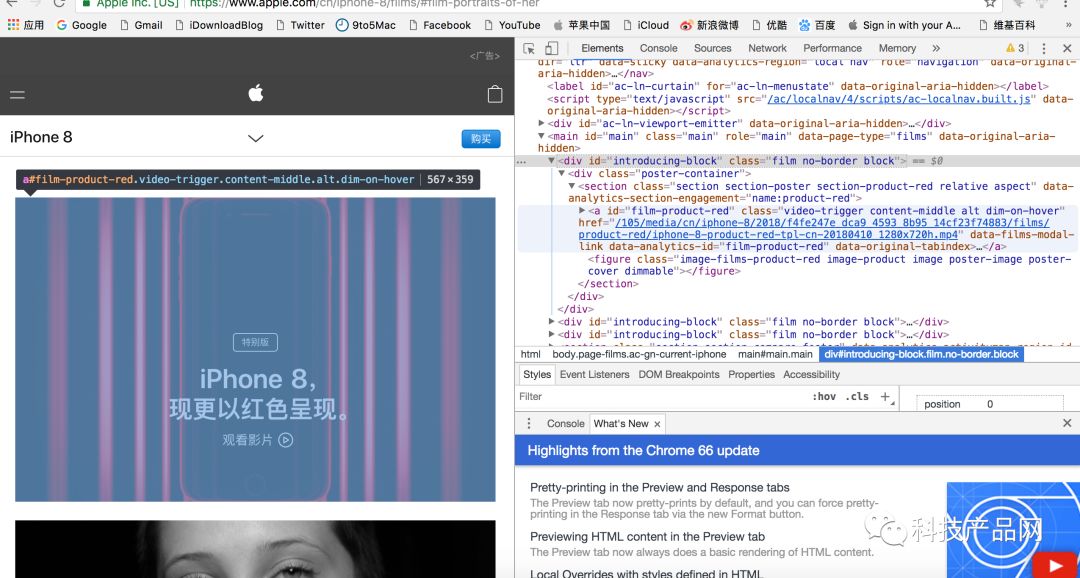
6.点击这个链接,会跳到另一个网页,这个就是视频的播放页,同时右下角有下载按钮,就可以下载了。
今天的教程就到这里,我们下期再见了。种种精彩,已为你准备就绪。
以上是关于教程:使用Chrome浏览器下载网页视频的主要内容,如果未能解决你的问题,请参考以下文章